Como recuperar fotos excluídas ou perdidas do cartão SD
Câmeras digitais armazenam fotos em cartões SD. Além disso, usuários de Android salvam fotos e outros arquivos de mídia em cartões SD. No entanto, fotos em um cartão SD podem ser perdidas devido a uma variedade de fatores, como formatação do cartão SD, exclusão acidental, danos ao hardware, ataque de malware e muito mais. Este guia demonstra cinco métodos comprovados para recuperar fotos apagadas de um cartão SD. Se você encontrar o mesmo problema, tente nossos métodos diretamente.
CONTEÚDO DA PÁGINA:
Parte 1: Como recuperar fotos de um cartão SD sem backup
Mesmo que você exclua fotos de um cartão SD, elas permanecerão na mídia de armazenamento antes de serem substituídas por novos dados. Tudo o que você precisa é de uma ferramenta poderosa de recuperação de fotos, como Apeaksoft Data Recovery. Ele pode escanear o máximo possível de fotos perdidas no seu cartão SD. Além disso, iniciantes podem aprender a usar a ferramenta rapidamente devido à interface amigável.
A maneira mais fácil de recuperar fotos excluídas de um cartão SD
- Recupere fotos excluídas do cartão SD em três etapas.
- Disponível para formatação de cartões SD formatação de cartões SD e fotos apagadas acidentalmente.
- Suporta quase todos os formatos de arquivo de foto.
- Mantenha a qualidade da foto durante a recuperação de dados.
- Compatível com Windows 11/10/8/7/XP/Vista e macOS 10.7 ou posterior.
Download seguro
Download seguro

Como recuperar fotos excluídas do seu cartão SD
Passo 1. Digitalize o seu cartão SD
Execute o melhor software para recuperar fotos excluídas do cartão SD após instalá-lo no seu PC. Há outra versão para usuários de Mac. Insira o cartão SD no seu PC. Acesse Recuperação de USB/cartão SD aba. Depois que seu cartão SD for detectado, clique no Digitalizar disco botão para começar a procurar fotos recuperáveis.

Passo 2. Visualizar fotos excluídas
Quando a digitalização da foto estiver concluída, mude para o Lista de tipos guia e escolha o Imagem tipo. Agora, você pode visualizar todas as fotos recuperáveis. Se houver muitos arquivos, use os recursos Filtro e Pesquisa para localizar rapidamente fotos específicas.

Passo 3. Recuperar fotos do cartão SD
Por fim, selecione as fotos que deseja recuperar e clique no botão Recuperar no canto inferior direito. Em seguida, defina uma pasta de saída e confirme a recuperação das fotos. Você precisa selecionar outro local em vez da pasta original.

Parte 2: Como recuperar fotos de um cartão SD com backup
É sabido que tanto o Windows 11/10 quanto o Mac OS X possuem recursos integrados de backup e restauração. Se você ativou o recurso de backup ou fez um backup manual do seu cartão SD, é possível recuperar fotos de um cartão SD formatado ou corrompido.
Como recuperar fotos excluídas de um cartão SD em um PC
Passo 1. Clique com o botão direito do mouse no Início menu e escolha Painel de controle.
Passo 2. Escolha Backup e restauração (Windows 7) sob a Sistema e Segurança seção.
Passo 3. Clique na Restaurar meus arquivos botão sob o Restaurar área.
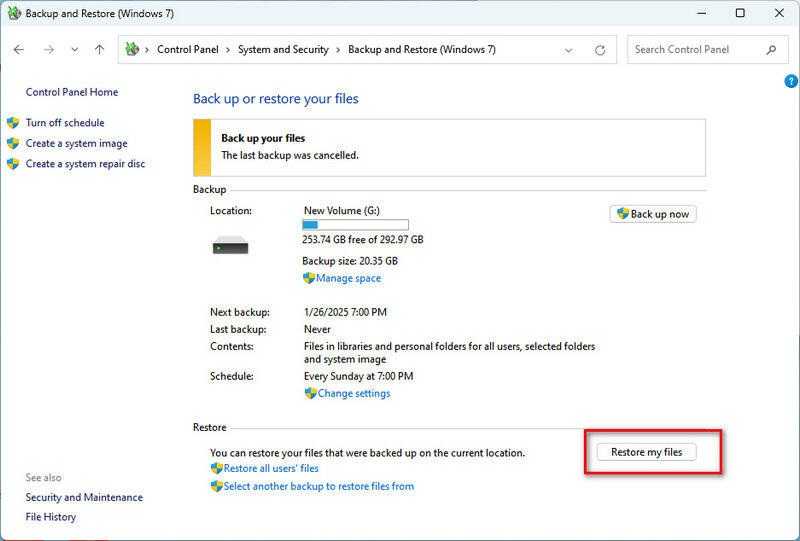
Passo 4. Clique na Procure arquivos or Procure pastas botão para localizar seu cartão SD e clique em Avançar.
Passo 5. Selecionar No local original, ou No seguinte local e definir um destino.
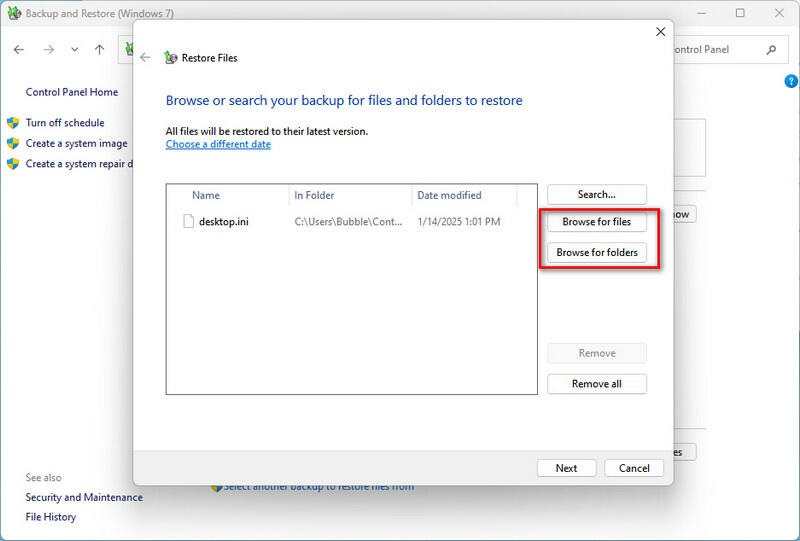
Passo 6. Finalmente, clique no botão Restaurar botão.
Como recuperar fotos apagadas do cartão SD no Mac
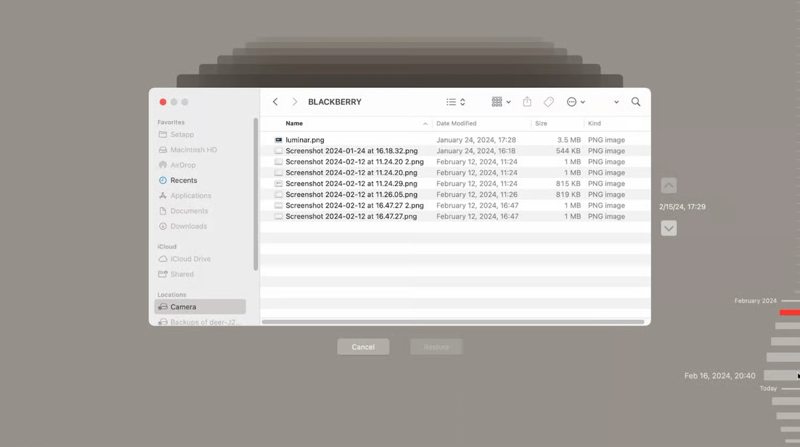
Passo 1. Insira o cartão SD no seu Mac. Além disso, conecte a mídia de armazenamento de backup ao seu computador.
Passo 2. Abra o aplicativo Finder em seu Dock barra e localize o cartão SD.
Passo 3. Clique no botão Time Machine na barra de menu superior e escolha Navegar pelos backups do Time Machine.
Passo 4. Encontre a data em que suas fotos estavam no seu cartão SD usando o Para cima e Para baixo botões.
Passo 5. Selecione as fotos desejadas e clique no botão Restaurar botão.
Parte 3: Como recuperar fotos em um cartão SD com o Windows File Recovery
O Windows File Recovery é um dos melhores programas para recuperar fotos excluídas de um cartão SD no Windows 10 versão 2004 ou posterior. Ele pode ajudar você a fazer backup de muitos tipos de arquivos e recuperar arquivos facilmente. É gratuito e lançado pela Microsoft. Além disso, permite formatar fotos em um cartão SD.
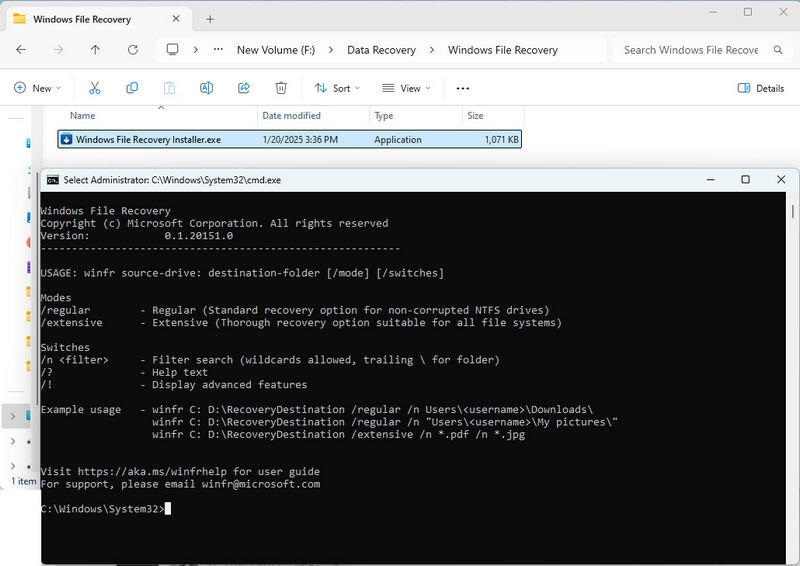
Passo 1. Instale o Windows File Recovery da Microsoft Store.
Passo 2. Conecte sua unidade flash USB ao seu PC.
Passo 3. Abra o Windows File Recovery Installer.exe na pasta do aplicativo.
Passo 4. Formato ganhar D: G:Temp /regular e pressione o botão Entrar tecla no teclado.
Dica: Substituir D: com a letra da unidade do seu cartão SD e G:Temp com a pasta de destino.
Passo 5. Se você não conseguir encontrar as fotos excluídas, execute winfr D: G:Temp /extensivo.
Nota: Se você quiser recuperar um determinado formato de foto, como JPG, execute winfr D: G:Temp /extensive /n *.jpg.
Parte 4: Como recuperar fotos de um cartão SD com o PhotoRec
O PhotoRec é um programa de código aberto para recuperar fotos excluídas de um cartão SD no Windows, Mac e Linux. Está disponível tanto para discos rígidos internos quanto para qualquer mídia de armazenamento externa.
Passo 1. Insira o cartão SD em seu PC.
Passo 2. Baixe e extraia o pacote TestDisk na sua máquina.
Passo 3. Abra o pacote e execute o PhotoRec.
Passo 4. Selecione o cartão SD com o up e down teclas do seu teclado.
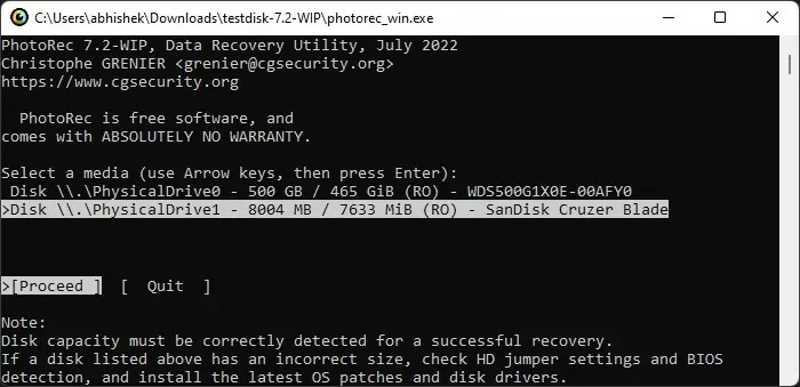
Passo 5. Em seguida, destaque Prosseguir com o certo e esquerda teclas e pressione Entrar.
Passo 6. Selecionar Opção de arquivo e imprensa Entrar.
Passo 7. Então, use o up e down teclas para selecionar as extensões de arquivo desejadas e pressione as teclas Espaço chave para marcá-los.
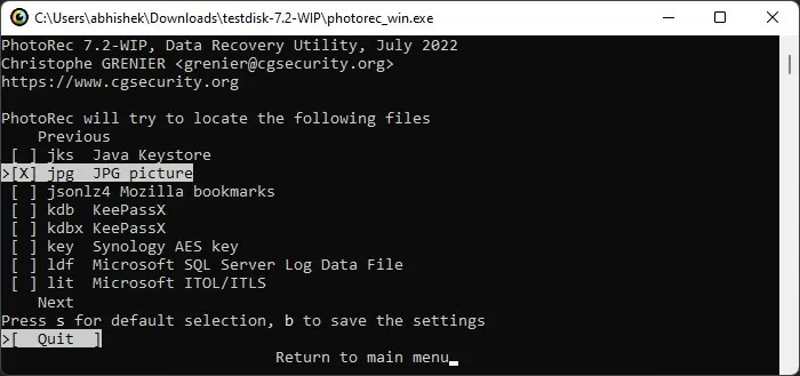
Passo 8. Imprensa Entrar para confirmar a seleção.
Passo 9. Destaques Pesquisar com o up e down teclas e pressione Entrar.
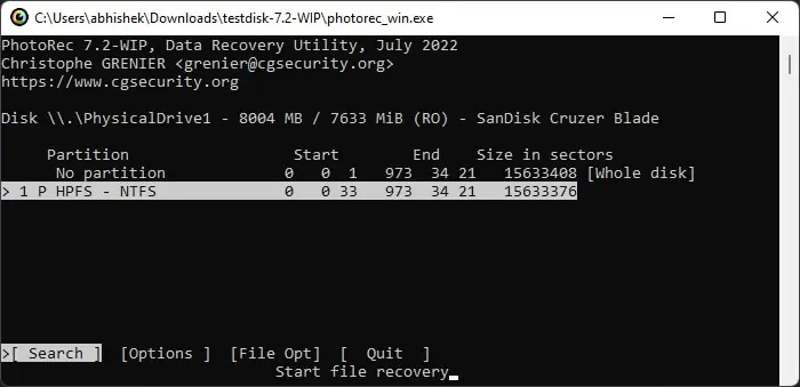
Passo 10. Destaque o sistema de arquivos do seu cartão SD. Se for NTFS ou FAT32, selecione Outros.
Passo 11. Siga as instruções na tela para concluir a configuração e recuperar fotos excluídas do seu cartão SD.
Conclusão
Este guia explicou como recuperar fotos apagadas de um cartão SDVocê pode escolher um método apropriado de acordo com a sua situação. Os recursos de Backup e Restauração e Time Machine, por exemplo, são usados para recuperar dados com um backup. Ou você pode experimentar o PhotoRec. O Apeaksoft Data Recovery pode ajudar você a recuperar fotos perdidas sem precisar de backup. Se tiver outras dúvidas sobre a recuperação de fotos de um cartão SD, sinta-se à vontade para escrevê-las abaixo deste post.
Artigos Relacionados
Este post mostra como recuperar arquivos no Photoshop, sejam eles deletados ou não salvos, de 6 maneiras práticas. Venha explorar como recuperar um arquivo perdido do Photoshop!
Como você recupera fotos deletadas no iPad? Este post mostrará como recuperar fotos deletadas no iPad com backup do iCloud, sem backup, etc.
Se você apagar algumas fotos acidentalmente, não entre em pânico e aprenda como recuperar fotos excluídas no Windows, Mac, iOS e Android.
Não se preocupe se você apagar fotos do seu iPhone acidentalmente. Este artigo oferece 6 maneiras de recuperar fotos apagadas do iPhone facilmente.

